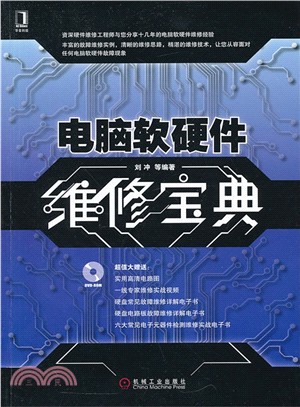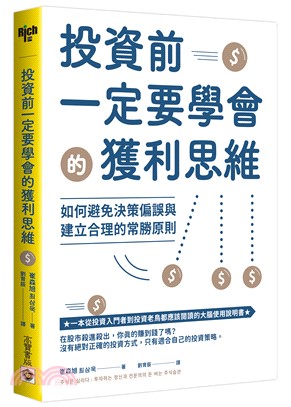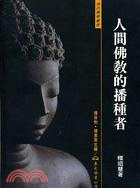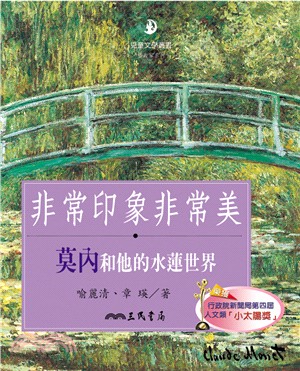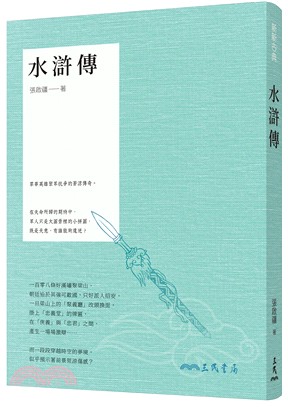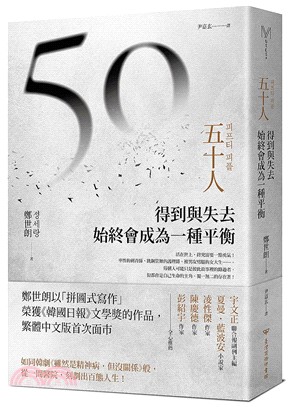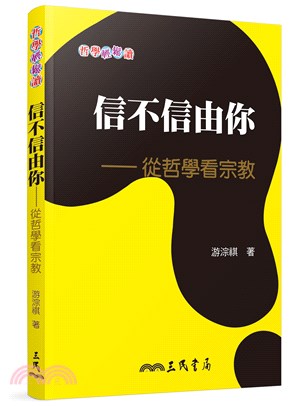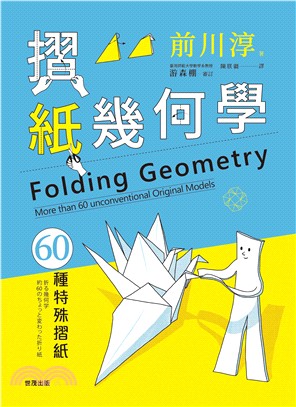商品簡介
劉沖 等編著
圖書在版編目(CIP)數據
電腦軟硬體維修寶典 / 劉沖等編著. —北京 : 機械工業出版社, 2014. 2
ISBN 978-7-111-44908-9
Ⅰ. 電… Ⅱ. 劉… Ⅲ. 電子電腦-維修 Ⅳ. TP307
中國版本圖書館CIP資料核字(2013)第282241號
版權所有·侵權必究
封底無防偽標均為盜版
本書法律顧問 北京市展達律師事務所
一般來說,電腦故障主要有三種可能:軟體方面的故障、硬體出現問題引起的故障,或者無法上網或聯網等網路方面的故障。軟硬體故障幾乎包含了電腦所有的故障種類,本書通過對電腦軟硬體故障診斷修復方法的總結和大量的經典案例分析,讓讀者掌握電腦故障的維修方法。
本書共分為四大篇,講解了電腦軟硬體維修基本技能、電腦軟硬體故障診斷方法、電腦系統軟體網路故障診斷修復方法、電腦硬體故障診斷修復方法等內容。具體內容包括認識電腦組成結構,電腦開機磁片的製作方法,電腦BIOS設置方法,作業系統安裝方法,硬體驅動程式設置方法,電腦故障原因查找判斷方法,Windows系統問題解決方法,系統啟動和關機故障診斷修復方法,系統藍屏死機故障診斷修復方法,網路故障診斷修復方法,電腦硬體檢測工具使用方法,硬體電路元器件好壞檢測方法,電腦黑屏不開機故障診斷維修方法,CPU、主機板、記憶體、硬碟、顯卡、顯示器、光碟機、電源、鍵盤滑鼠、音箱、U盤、筆記型電腦和印表機等硬體設備故障診斷修復方法。
本書內容全面翔實,案例豐富,不僅可以作為電腦維修人員的使用手冊,還可成為廣大白領階層、電腦愛好者、電腦達人們的技術支援,同時也可作為中專、大專院校參考書使用。
目次
前 言
第一篇 電腦軟硬件維修
基本技能
第1章 確認系統中的相關信息 2
1.1 查看電腦配置 2
1.1.1 查看簡單的硬件信息 2
1.1.2 查看詳細的硬件信息 6
1.2 分析電腦開機啟動畫面信息 14
1.2.1 啟動時查看電腦BIOS及芯片組信息 14
1.2.2 啟動時查看電腦CPU信息 14
1.2.3 啟動時查看內存容量信息 15
1.2.4 啟動時查看硬盤容量信息 15
1.3 評價電腦的檔次 16
1.3.1 通過CPU型號評價 17
1.3.2 通過CPU主頻評價 17
1.3.3 通過內存容量評價 17
1.3.4 通過硬盤容量評價 17
1.3.5 通過顯卡芯片及顯存容量評價 18
1.3.6 通過顯示器及其他評價 18
1.4 評價電腦的性能好壞 18
1.4.1 評分系統的評價標準是什么 19
1.4.2 實訓:對電腦硬件性能進行評價 20
第2章 了解電腦硬件的結構 21
2.1 多核電腦的組成 21
2.1.1 電腦的軟件系統 22
2.1.2 電腦的硬件系統 24
2.2 多核電腦的內部結構 28
2.2.1 硬件的平臺——主板 29
2.2.2 電腦的核心—— CPU 31
2.2.3 數據的“月臺”——內存 36
2.2.4 數據的“倉庫”——硬盤 39
2.2.5 擁有無限備份能力——光驅 44
2.2.6 帶你走進3D世界——顯卡 48
2.2.7 電腦的能源中心——電源 51
第3章 制作電腦維修應急啟動盤 54
3.1 制作應急啟動盤 54
3.1.1 認識應急啟動盤 54
3.1.2 通過PE Builder制作Windows PE啟動盤 55
3.1.3 通過U盤制作WindowsPE啟動盤 58
3.1.4 通過移動硬盤制作Windows PE啟動盤 60
3.2 怎樣使用啟動盤 60
3.2.1 需要使用啟動盤的情況 60
3.2.2 設置CMOS使電腦從光盤啟動 60
3.2.3 用啟動光盤啟動系統 61
3.2.4 用啟動U盤啟動系統 63
第4章 掌握BIOS的有用設置 64
4.1 BIOS和CMOS不是一回事 64
4.1.1 什么是BIOS 64
4.1.2 什么是CMOS 64
4.1.3 BIOS的分類 65
4.1.4 BIOS的功能 65
4.1.5 BIOS設置的內容 65
4.2 BIOS和CMOS設置 66
4.2.1 進入BIOS設置 66
4.2.2 AMI和Award的BIOS操作 67
4.3 Award BIOS選項詳解 68
4.3.1 Award BIOS首頁 68
4.3.2 Standard CMOS Features 69
4.3.3 Advanced BIOS Features 70
4.3.4 Advanced Chipset Features 73
4.3.5 Integrated Peripherals 74
4.3.6 Power Management Setup 76
4.3.7 PnP/PCI Configurations 78
4.3.8 PC Health Status 79
4.3.9 Overclock Navigator Engine 80
4.3.10 CMOS Reload Program 81
4.4 AMI BIOS選項詳解 82
4.4.1 Main頁面 82
4.4.2 Advanced選項 82
4.4.3 Power選項 83
4.4.4 Boot選項 83
4.4.5 Exit選項 83
4.5 中文BIOS介紹 84
4.6 BIOS中的實用操作 85
4.6.1 設置從U盤或光盤啟動電腦 85
4.6.2 通過BIOS設置解決CPU過熱問題 85
4.6.3 在BIOS中設置開機密碼 86
4.6.4 CMOS放電 86
4.7 BIOS升級 87
4.7.1 在DOS中升級BIOS 87
4.7.2 在Windows中升級BIOS 89
4.7.3 一鍵升級BIOS 89
第5章 學會安裝操作系統 91
5.1 Windows的最低硬件配置 91
5.1.1 安裝Windows XP的最低硬件要求 91
5.1.2 安裝Windows 7的最低硬件要求 91
5.1.3 安裝Windows 8的最低硬件要求 92
5.2 硬盤分區是安裝系統的第一步 92
5.2.1 FAT32、NTFS和系統盤大小 92
5.2.2 分區工具Disk Genius 93
5.2.3 快速分區 94
5.2.4 新建分區 94
5.3 用光盤安裝Windows系統 95
5.3.1 設置光盤啟動 95
5.3.2 安裝Windows XP 95
5.3.3 安裝Windows 7 99
5.3.4 安裝Windows 8 103
5.4 用Ghost安裝Windows系統 108
5.4.1 Ghost菜單說明 108
5.4.2 用Ghost備份、還原和安裝系統 111
5.4.3 用光盤Ghost系統 115
5.5 用U盤安裝Windows系統 116
第6章 檢查與安裝硬件驅動程序 117
6.1 檢查電腦硬件驅動程序 117
6.1.1 認識驅動程序 117
6.1.2 檢查沒有安裝驅動程序的硬件 118
6.2 安裝硬件設備驅動程序 118
6.2.1 怎樣獲取驅動程序 118
6.2.2 驅動程序的安裝流程及順序 119
6.2.3 安裝顯卡驅動程序 119
6.2.4 安裝聲卡驅動程序 121
6.2.5 安裝網絡打印機驅動程序 122
6.3 升級硬件驅動程序 124
第二篇 電腦軟硬件故障診斷方法
第7章 電腦故障分析 126
7.1 電腦故障概述 126
7.2 軟件故障 127
7.3 硬件故障 127
7.3.1 供電引起的硬件故障 127
7.3.2 過熱引起的硬件異常 128
7.3.3 灰塵累積導致的電路短路 128
7.3.4 使用不當導致的電腦故障 129
7.3.5 安裝不當導致的電腦損壞 130
7.3.6 元件物理損壞導致的故障 130
7.3.7 靜電導致元件被擊穿 130
第8章 從開機過程快速判斷故障原因 132
8.1 放大透視電腦啟動的一瞬間 132
8.2 慢動作詳解開機檢測 133
8.3 聽機箱報警判斷硬件故障 135
第9章 按電腦組成查找故障原因 137
9.1 整體檢查 137
9.2 檢查CPU故障 138
9.2.1 CPU故障的表現 138
9.2.2 四招檢查CPU故障 138
9.3 檢查主板故障 139
9.3.1 七招檢查主板故障 139
9.3.2 主板自帶的檢測功能 140
9.4 檢查內存故障 140
9.4.1 在任務管理器中確認內存性能 140
9.4.2 四招檢查內存故障 141
9.5 檢查顯卡故障 141
9.5.1 區分顯卡和顯示器故障 141
9.5.2 五招檢查顯卡故障 142
9.6 檢查硬盤故障 142
9.6.1 硬盤故障現象 143
9.6.2 五招檢查硬盤故障 143
9.6.3 耳聽、手觸判斷硬盤故障 143
9.6.4 用檢測軟件檢查硬盤壞道 144
9.7 檢查電源故障 145
9.7.1 三招檢查電源故障 145
9.7.2 確認電源能否啟動 145
9.7.3 檢查電源保險絲是否燒斷 146
第三篇 系統和網絡故障診斷與問題解決
第10章 處理電腦故障 148
10.1 Windows系統是這樣啟動的 148
10.1.1 預引導階段 148
10.1.2 引導階段 148
10.1.3 載入內核 149
10.1.4 初始化內核 149
10.1.5 登錄階段 150
10.2 電腦故障處理方法 151
10.2.1 電腦故障的分類 151
10.2.2 電腦故障的處理順序 151
10.3 Windows系統故障處理方法 152
10.3.1 用“安全模式”修復系統故障 152
10.3.2 通過恢復注冊表修復系統故障 152
10.3.3 檢查重要的系統文件 152
10.3.4 卸掉有沖突的設備 153
10.3.5 快速進行覆蓋安裝 153
第11章 修復Windows系統錯誤 154
11.1 什么是Windows系統錯誤 154
11.2 Windows系統恢復綜述 155
11.2.1 系統恢復 155
11.2.2 系統備份 155
11.2.3 Ghost備份 155
11.2.4 系統恢復、系統備份和Ghost備份的區別 155
11.3 修復系統錯誤從這里開始 156
11.3.1 最后一次正確的配置 156
11.3.2 故障恢復控制臺 157
11.3.3 用Windows安裝光盤恢復系統 158
11.3.4 全面修復受損文件 158
11.3.5 修復Windows中的硬盤邏輯壞道 159
11.4 一些特殊系統文件的恢復 160
11.4.1 恢復丟失的Rundll32.exe文件 160
11.4.2 恢復丟失的CLSID注冊碼文件 160
11.4.3 恢復丟失的NTLDR文件 160
11.4.4 恢復受損的Boot.ini文件 161
11.5 利用修復精靈修復系統錯誤 161
11.6 Windows系統錯誤維修實踐 162
11.6.1 未正確卸載程序導致錯誤 162
11.6.2 Windows 7開機速度越來越慢 163
11.6.3 在Windows系統中打開IE瀏覽器后總是彈出撥號對話框開始撥號 164
11.6.4 自動關閉停止響應的程序 164
11.6.5 Windows 7資源管理器無法展開收藏夾 165
11.6.6 怎樣找到附件中丟失的小工具 166
11.6.7 Windows桌面上的IE圖標不顯示 166
11.6.8 恢復被刪除的數據 167
11.6.9 在Windows 7系統中無法錄音 169
11.6.10 恢復Windows 7系統注冊表 170
11.6.11 打開程序或文件夾出現錯誤提示 170
11.6.12 電腦開機后出現DLL加載出錯錯誤提示 171
第12章 修復Windows系統啟動與關機故障 172
12.1 修復電腦開機報錯故障 172
12.2 修復無法啟動Windows系統故障 173
12.2.1 無法啟動Windows系統故障分析 173
12.2.2 無法啟動Windows系統故障的修復方法 174
12.3 修復多操作系統無法啟動故障 175
12.4 修復Windows系統關機故障 175
12.4.1 了解Windows系統的關機過程 176
12.4.2 Windows系統關機故障原因分析 176
12.4.3 解決Windows系統不關機故障 176
12.5 Windows系統啟動與關機故障維修實踐 177
12.5.1 系統啟動時在“Windows正在啟動”畫面停留的時間長 177
12.5.2 Windows XP關機后自動重啟 178
12.5.3 電腦啟動進不了Windows系統 179
12.5.4 丟失Boot.ini文件導致Windows雙系統無法啟動 180
12.5.5 系統提示Explorer.exe錯誤的故障維修 180
12.5.6 系統提示“kvsrvxp.exe應用程序錯誤”的故障維修 181
12.5.7 玩游戲時出現內存不足故障的維修 181
12.5.8 電腦經常死機故障的維修 182
12.5.9 Windows XP系統啟動速度較慢故障的維修 182
12.5.10 無法卸載游戲程序故障的維修 183
12.5.11 電腦啟動后較大的程序無法運行,且死機 183
12.5.12 雙核電腦出現錯誤提示,鍵盤無法使用 183
12.5.13 雙核電腦無法正常啟動系統,不斷自動重啟 184
12.5.14 電腦中接入第二塊硬盤后出現錯誤提示,無法啟動電腦 184
12.5.15 電腦出現“Disk boot failure, Insert system disk”錯誤提示,無法啟動電腦 185
12.5.16 酷睿電腦開機出現錯誤提示,無法正常啟動 186
12.5.17 雙核電腦出現“Verifying DMI Pool Data”錯誤提示,無法正常啟動 186
12.5.18 Windows XP和Windows 7雙系統的電腦無法正常啟動 187
12.5.19 安裝兩個殺毒軟件后,電腦無法正常啟動 188
12.5.20 無法啟動系統,提示“NTLDR is missing,Press any key to restart” 188
第13章 修復電腦系統死機和藍屏故障 190
13.1 什么是電腦系統死機和藍屏 190
13.2 電腦系統死機故障的修復 191
13.2.1 修復開機過程中發生死機的故障 191
13.2.2 修復啟動操作系統時發生死機的故障 191
13.2.3 修復使用應用程序過程中發生死機的故障 192
13.2.4 修復關機時出現死機的故障 193
13.3 電腦系統藍屏故障的修復 193
13.3.1 修復藍屏故障 193
13.3.2 修復虛擬內存不足造成藍屏的故障 194
13.3.3 修復超頻后導致藍屏的故障 196
13.3.4 修復光驅讀盤時被非正常打開導致藍屏的故障 196
13.3.5 修復系統硬件沖突導致藍屏的故障 196
13.3.6 修復注冊表問題導致藍屏的故障 197
13.3.7 修復各種藍屏錯誤代碼的故障 197
13.4 電腦系統死機和藍屏故障維修實踐 199
13.4.1 升級后的電腦在安裝操作系統時出現死機,無法安裝系統 199
13.4.2 電腦總是出現沒有規律的死機,使用不正常 200
13.4.3 將MP4播放器接入電腦后,總是出現藍屏、死機故障 200
13.4.4 新裝雙核電腦,拷機時硬盤發出停轉又起轉的聲音,并出現了死機、藍屏故障 201
13.4.5 一臺酷睿電腦在看電影、處理照片時正常,在玩游戲時死機 201
13.4.6 電腦上網時出現死機,不上網時運行正常 202
13.4.7 電腦以前一直很正常,最近總是出現隨機性的死機 203
13.4.8 在電腦開機啟動過程中出現藍屏故障,無法正常啟動 203
13.4.9 電腦出現藍屏,故障代碼為“0x0000001E” 204
13.4.10 電腦出現藍屏,故障代碼為“0x000000D1” 204
13.4.11 玩魔獸游戲時突然出現“虛擬內存不足”的錯誤提示,無法繼續玩游戲 205
13.4.12 電腦啟動后總出現kvsrvxp.exe應用程序錯誤的提示 205
13.4.13 電腦在使用過程中經常出現“非法操作”錯誤提示 206
第14章 修復聯網與上網故障 207
14.1 “順藤摸瓜”排查上網故障 207
14.1.1 通過電話線的ADSL上網 207
14.1.2 通過公共出口寬帶上網 208
14.1.3 通過移動通信無線上網 208
14.1.4 ISP故障排除 208
14.1.5 ADSL Modem故障排除 208
14.2 路由器故障的診斷與修復 209
14.2.1 通過指示燈判斷狀態 209
14.2.2 明確路由器的默認設定值 210
14.2.3 恢復出廠設置 210
14.2.4 外界干擾 211
14.2.5 升級到最新版本 211
14.2.6 開啟自動分配IP的DHCP 211
14.2.7 MAC地址過濾 212
14.2.8 忘記路由器密碼和無線密碼 212
14.3 電腦端上網故障排除 212
14.3.1 網卡和無線網卡驅動 212
14.3.2 上網軟件故障排除 213
14.4 瀏覽器故障的診斷與修復 213
14.5 寬帶上網故障的診斷與修復 214
14.5.1 通過ADSL寬帶無法上網故障的修復 214
14.5.2 上網經常掉線故障的診斷與修復 215
14.6 聯網與上網故障維修實踐 216
14.6.1 反復撥號也不能連接上網 216
14.6.2 設備沖突,電腦無法上網 217
14.6.3 “限制性連接”造成無法上網 217
14.6.4 一打開網頁就自動彈出廣告 218
14.6.5 上網斷線后,必須重啟才能恢復 218
14.6.6 公司局域網的上網速度很慢 218
14.6.7 局域網上的兩臺電腦不能互聯 219
14.6.8 在局域網中打開“網上鄰居”,提示無法找到網絡路徑 219
14.6.9 代理服務器的上網速度慢 220
14.6.10 使用10/100M網卡上網,時快時慢 220
14.6.11 上網時出現腳本錯誤故障 220
14.6.12 使用IE瀏覽器打開“新建”選項卡時速度很慢 221
14.6.13 IE瀏覽器意外關閉導致查找的資料被關閉 222
14.6.14 網卡沖突導致不能上網 222
14.6.15 網絡中的電腦無法共享網絡打印機 222
14.6.16 上網下載文件,當下載到99%時不動了 223
14.6.17 在IE瀏覽器中無法播放Flash 223
14.6.18 在瀏覽器中打不開網頁,但能上QQ 224
第四篇 電腦硬件故障診斷與問題解決
第15章 處理硬件故障 226
15.1 電腦的啟動和故障維修流程 226
15.1.1 電腦是這樣啟動的 226
15.1.2 電腦故障維修流程 228
15.2 導致硬件故障的主要原因 228
15.3 維修電腦硬件故障常用的診斷方法 229
15.3.1 觀察法 229
15.3.2 拔插法 230
15.3.3 硬件最小系統法 230
15.3.4 軟件最小系統法 230
15.3.5 逐步添加法 230
15.3.6 程序測試法 231
15.3.7 比較法 231
15.3.8 替換法 231
15.3.9 清潔法 231
15.3.10 安全模式法 231
15.3.11 升溫法 231
15.3.12 降溫法 232
15.3.13 敲打法 232
15.4 電腦硬件故障的處理方法 232
15.4.1 了解電腦故障現象及產生的情況 232
15.4.2 判斷故障發生的原因及部件 232
15.4.3 檢修電腦排除故障 232
第16章 硬件維修與診斷工具 234
16.1 常用的硬件維修工具 234
16.1.1 工具軟件 234
16.1.2 螺絲刀和尖嘴鉗 234
16.1.3 清潔工具 235
16.2 萬用表 235
16.2.1 認識萬用表 235
16.2.2 表筆 236
16.2.3 測量電壓 237
16.2.4 測量電流 237
16.2.5 測量電阻 238
16.2.6 測量二極管 239
16.2.7 測量導通 239
16.3 檢測卡 239
16.3.1 認識檢測卡 239
16.3.2 檢測卡原理 240
16.3.3 錯誤代碼的含義 240
16.4 電烙鐵 241
16.4.1 認識電烙鐵 241
16.4.2 焊錫 242
16.4.3 助焊劑 242
16.4.4 吸錫器 243
16.4.5 調溫臺 243
16.4.6 電烙鐵的使用方法 243
第17章 判斷硬件電路元器件的好壞 245
17.1 判斷電阻器的好壞 245
17.1.1 掌握電阻器的基本知識 245
17.1.2 電阻器在電路中的應用 246
17.1.3 電阻器好壞判斷方法與檢測實例 246
17.2 判斷電容器的好壞 253
17.2.1 掌握電容器的基本知識 253
17.2.2 電容器在電路中的應用 254
17.2.3 電容器好壞判斷方法與檢測實例 255
17.3 判斷電感器的好壞 257
17.3.1 掌握電感器的基本知識 257
17.3.2 電感器在電路中的應用 257
17.3.3 電感器好壞判斷方法與檢測實例 258
17.4 判斷晶體二極管的好壞 260
17.4.1 掌握晶體二極管的基本知識 260
17.4.2 晶體二極管在電路中的應用 261
17.4.3 晶體二極管好壞判斷方法與檢測實例 261
17.5 判斷晶體三極管的好壞 263
17.5.1 掌握晶體三極管的基本知識 263
17.5.2 晶體三極管在電路中的應用 264
17.5.3 晶體三極管好壞判斷方法與檢測實例 264
17.6 判斷場效應管的好壞 269
17.6.1 掌握場效應管的基本知識 269
17.6.2 場效應管在電路中的應用 270
17.6.3 場效應管好壞判斷方法與檢測實例 270
17.7 判斷集成電路的好壞 274
17.7.1 認識集成電路 274
17.7.2 集成電路的引腳分布 274
17.7.3 集成穩壓器 275
17.7.4 集成運算放大器 275
17.7.5 集成電路好壞判斷方法與檢測實例 276
第18章 診斷與修復電腦黑屏不開機故障 280
18.1 電腦無法開機故障診斷 280
18.2 電腦黑屏不啟動故障診斷 281
18.2.1 檢查主機外部供電問題 281
18.2.2 檢查主機ATX電源問題 281
18.2.3 檢查顯示器問題 282
18.2.4 檢查電腦主機短路或接觸不良問題 282
18.2.5 用最小系統法檢查 283
18.3 電腦黑屏不開機故障維修實踐 284
18.3.1 電腦開機黑屏無法啟動 284
18.3.2 電腦長時間不用無法啟動 285
18.3.3 主板突然無法開機 285
18.3.4 開機時顯示器無顯示 286
18.3.5 清潔電腦后電腦無法開機 286
18.3.6 主板走線斷路導致電腦無法開機 287
18.3.7 清掃灰塵后電腦開機黑屏 287
18.3.8 主板變形無法加電啟動 287
18.3.9 電腦開機黑屏無顯示,并發出報警聲 288
18.3.10 電腦按開關鍵無法啟動 288
18.3.11 主板變形導致電腦無法啟動 289
第19章 診斷與修復CPU故障 290
19.1 CPU故障分析 290
19.1.1 CPU故障有哪些 290
19.1.2 CPU故障應該怎樣檢查 290
19.2 參考流程圖維修CPU 291
19.3 快速恢復CPU參數設置 292
19.4 用軟件測試CPU的穩定性 292
19.5 處理CPU溫度過高導致死機或重啟問題 293
19.5.1 CPU溫度和散熱器風扇轉速監控 293
19.5.2 散熱器風扇轉速低 294
19.5.3 散熱器接觸不良 294
19.5.4 硅膠干固導致散熱不良 294
19.5.5 CPU插槽墊片 294
19.6 檢查超頻和開核導致的電腦不穩定 295
19.7 檢查供電不穩導致的CPU異常 295
19.8 檢查安裝不當導致的CPU異常 296
19.8.1 CPU和插座切合不正確 296
19.8.2 CPU針腳損壞 296
19.8.3 異物導致接觸不良 297
19.9 CPU故障維修實踐 297
19.9.1 電腦無法開機 297
19.9.2 電腦清除灰塵后總是自動重啟 297
19.9.3 電腦自動關機 298
19.9.4 Intel主板的睿頻功能沒有打開 298
19.9.5 三核CPU只顯示為雙核 299
19.9.6 AM3 CPU搭配DDR31333內存只能運行1066 299
19.9.7 電腦噪音非常大,而且經常死機 299
19.9.8 更換散熱器后開機啟動到一半就關機 300
19.9.9 CPU超頻后一玩游戲就死機 300
19.9.10 電腦重啟后不能開機 300
19.9.11 電腦在使用時,機箱內發出噪音 301
19.9.12 電腦主機內有“噠噠”的碰撞聲 301
19.9.13 電腦加裝風扇后無法啟動 302
19.9.14 電腦運行大程序死機 302
19.9.15 電腦開機后不斷重啟 303
19.9.16 使用降溫軟件引起系統變慢 303
19.9.17 使用電腦時經常發生系統崩潰、死機的問題 304
19.9.18 CPU超頻導致開機黑屏 304
19.9.19 電腦自動關機或重啟 304
19.9.20 CPU溫度過高導致死機 305
19.9.21 電腦由待機進入正常模式時死機 305
19.9.22 清潔CPU風扇后導致死機 306
19.9.23 Intel原裝風扇造成CPU溫度過高 306
19.9.24 CPU超頻后速度變慢 307
19.9.25 超頻引起開機不正常 307
19.9.26 CPU超頻造成電腦無法開機 307
19.9.27 CPU針腳接觸不良導致電腦無法開機 308
19.9.28 電腦主機噪音很大 308
19.9.29 CPU風扇工作不正常導致死機 309
19.9.30 BIOS檢測的CPU風扇轉速為零 309
19.9.31 風扇加油后燒毀CPU風扇 309
19.9.32 啟動時出現“CPU FAN Error Press F1 to Resume”錯誤提示 310
19.9.33 羿龍Ⅱ六核處理器主頻只“認”800MHz 310
19.9.34 散熱器扣具導致主板變形 311
19.9.35 CPU超頻后電腦無法啟動 311
19.9.36 CPU插針彎了造成電腦無法啟動 312
19.9.37 超頻導致電腦死機 312
19.9.38 CPU針腳氧化導致死機 312
19.9.39 主板CPU插座損壞導致無法開機 313
第20章 診斷與修復主板故障 314
20.1 識別主板上的英文標識 315
20.2 認識主板上的主要芯片 317
20.2.1 BIOS芯片 317
20.2.2 南橋和北橋芯片 318
20.2.3 時鐘芯片 318
20.2.4 I/O芯片 319
20.2.5 電源管理芯片 320
20.2.6 串口芯片 320
20.2.7 音效芯片 321
20.2.8 網絡芯片 321
20.3 主板供電電路的分布 321
20.3.1 CPU供電插座 322
20.3.2 主板供電插座詳解 322
20.4 主板上主要設備的電壓 324
20.5 主板電路的運行原理 326
20.5.1 主板開機電路的運行原理 326
20.5.2 主板CPU供電電路的運行原理 327
20.5.3 主板時鐘電路的運行原理 328
20.5.4 主板復位電路的運行原理 330
20.5.5 主板CMOS電路的運行原理 331
20.6 主板故障診斷 332
20.6.1 通過BIOS報警聲和診斷卡診斷主板故障 332
20.6.2 通過電源工作狀態診斷主板故障 332
20.6.3 通過POST自檢診斷主板故障 333
20.6.4 排除CMOS電池帶來的故障 333
20.6.5 主板的物理損壞問題 333
20.6.6 主板的接觸不良問題 334
20.7 主板電路故障檢修 335
20.7.1 檢修開機電路 335
20.7.2 檢修CPU供電電路 337
20.7.3 檢修時鐘電路 337
20.7.4 檢修復位電路 339
20.7.5 檢修BIOS電路 340
20.7.6 檢修鍵盤和鼠標電路 342
20.7.7 檢修USB電路 344
20.7.8 檢修顯卡電路 345
20.7.9 檢修集成聲卡電路 345
20.8 主板故障維修實踐 346
20.8.1 CPU供電電路故障導致黑屏 346
20.8.2 主板供電電路故障導致經常死機 347
20.8.3 打開電腦后,電源燈一閃即滅,無法開機 347
20.8.4 電腦開機時,提示沒有找到鍵盤 348
20.8.5 按下電源開關后,電腦沒有任何反應 348
20.8.6 電腦開機后,主板報警,顯示器無顯示 349
20.8.7 電腦啟動時,反復重啟,無法進入系統 349
20.8.8 開機后,電源燈一閃即滅,顯示器無顯示 350
20.8.9 電腦開機時,按下電源開關后,等幾分鐘才能啟動 350
20.8.10 開機后顯示器無顯示,但電源指示燈亮 351
20.8.11 開機后電腦沒有任何反應 351
20.8.12 開機幾秒后自動關機 352
20.8.13 鍵盤和鼠標不能同時使用 352
20.8.14 電腦有時能開機,有時無法開機 353
20.8.15 電腦啟動,進入桌面后,經常死機 353
20.8.16 必須重插顯卡才能開機 353
20.8.17 主板電池沒電,導致無法開機 354
20.8.18 用電腦在夏天玩游戲時總是死機 354
20.8.19 電腦開機后屏幕出現錯誤提示字符 355
20.8.20 電腦開機后機箱喇叭報警聲長鳴 355
20.8.21 電腦在運行過程中出現頻繁重啟或死機故障 356
20.8.22 電腦正常使用中突然關機故障 357
20.8.23 主板北橋芯片的溫度過高導致電腦工作不穩定 357
20.8.24 電腦修改時間后無法保存 358
20.8.25 主板CMOS設置不能保存 358
20.8.26 主板CMOS電池的使用壽命很短,經常需要更換 359
20.8.27 主板與顯卡驅動程序不兼容,電腦無法關機 359
20.8.28 主板與聲卡不兼容導致系統不穩定 360
20.8.29 更新BIOS后電腦無法正常工作 360
20.8.30 添加刻錄機后電腦無法啟動 360
20.8.31 CMOS電池裝反造成電腦不能開機 361
20.8.32 主板USB接口與移動設備不兼容 361
20.8.33 主板鍵盤接口松動導致電腦無法啟動 362
20.8.34 使用吸塵器維護電腦造成主板損壞 362
20.8.35 主板無法刷新BIOS 362
20.8.36 設置BIOS引起電腦經常死機或重啟 363
20.8.37 SATA3接口硬盤速度不快 363
20.8.38 主板光纖接口發生損壞 363
20.8.39 機箱前置音頻失效 364
20.8.40 電腦開機出現“CPU Fan Error,Press F1 to
Resume”錯誤提示 365
20.8.41 顯示器連接主板上的HDMI接口沒有顯示 365
20.8.42 通過主板HDMI接口連接液晶電視時無顯示 366
20.8.43 主板復位開關虛接導致電腦頻繁冷啟動 366
第21章 診斷與修復內存故障 367
21.1 內存供電電路的運行原理 367
21.2 內存維修必備知識 368
21.2.1 現代內存的編號 368
21.2.2 三星內存的編號 370
21.2.3 雙通道內存故障 371
21.3 內存故障現象分析 371
21.4 參考流程圖維修內存 371
21.5 內存故障診斷 372
21.5.1 檢查內存接觸不良的問題 372
21.5.2 檢查內存設置錯誤的問題 372
21.5.3 內存兼容性的判斷 373
21.5.4 內存損壞的處理 373
21.6 內存故障維修實踐 373
21.6.1 DDR3 1333MHz內存顯示只有1066MHz 373
21.6.2 插4GB內存,自檢只有3GB 373
21.6.3 雙核電腦無法安裝操作系統,頻繁出現死機 374
21.6.4 電腦無法正常啟動,顯示器黑屏,并發出不斷長響的報警聲 374
21.6.5 清潔電腦后,開機出現錯誤提示,無法正常啟動 375
21.6.6 更換了一條1GB的內存后,自檢時只顯示512MB的容量 375
21.6.7 增加一條內存后無法開機 376
21.6.8 新裝電腦運行較大的游戲時死機 376
21.6.9 電腦最近頻繁出現死機 377
21.6.10 電腦經過優化后,頻繁出現“非法操作”錯誤提示 377
21.6.11 雙核電腦經常出現藍屏死機,無法正常使用 378
21.6.12 電腦安裝了4GB內存,但只顯示2GB的容量 378
21.6.13 雙核電腦安裝系統時頻繁死機 379
21.6.14 雙核電腦突然無法正常開機,顯示器黑屏 379
21.6.15 電腦開機報警,無法啟動 380
21.6.16 對雙核電腦進行“大掃除”后,電腦無法開機了 380
第22章 診斷與修復硬盤故障 381
22.1 硬盤編號中的秘密 381
22.1.1 希捷硬盤的編號 381
22.1.2 西部數據硬盤的編號 382
22.2 硬盤跳線方法 383
22.3 硬盤故障的幾個方面 383
22.4 硬盤故障檢測 384
22.4.1 SMART自動診斷 384
22.4.2 啟動初期的硬盤檢測 385
22.4.3 啟動中期的硬盤檢測 385
22.4.4 主板對硬盤的檢測 385
22.4.5 Windows對硬盤的檢測 386
22.4.6 檢測硬盤的工具軟件 386
22.5 處理硬盤軟故障 387
22.5.1 HDDREG軟件 387
22.5.2 MHDD軟件 388
22.6 處理硬盤硬故障 389
22.6.1 接口故障維修 389
22.6.2 元器件維修 390
22.7 硬盤發生故障時的數據恢復 391
22.7.1 引導區損壞的數據恢復 391
22.7.2 硬盤物理損壞的數據恢復 392
22.8 強大的EasyRecovery軟件 393
22.8.1 磁盤診斷 393
22.8.2 數據恢復 394
22.8.3 文件修復 394
22.8.4 郵件修復 394
22.8.5 恢復誤刪除操作 395
22.8.6 恢復已格式化文件 397
22.8.7 恢復損壞分區文件 397
22.8.8 修復損壞的文件 397
22.9 硬盤故障維修實踐 397
22.9.1 電腦無法啟動,提示“Hard disk not present”錯誤 397
22.9.2 電腦無法啟動,提示沒有找到硬盤 398
22.9.3 電腦升級后無法啟動 398
22.9.4 內置鋰電的移動硬盤無法正常使用 399
22.9.5 硬盤發出“嗞嗞”聲,電腦無法啟動 399
22.9.6 電腦無法正常啟動,提示“Hard disk drive failure”錯誤 400
22.9.7 電腦無法啟動,提示I/O接口錯誤 400
22.9.8 電腦無法啟動,提示沒有找到硬盤 401
22.9.9 電腦無法啟動,提示找不到分區表 401
22.9.10 電腦無法啟動,提示操作系統丟失 401
22.9.11 電腦開機后顯示“Invalid partition table”錯誤提示,無法啟動 402
22.9.12 電腦無法正常啟動,出現“Boot From ATAPI CD-ROM:Disk Boot Failure,Insert System Disk And Press Enter”的錯誤提示 402
22.9.13 將電腦硬盤升級后,電腦無法正常啟動 403
22.9.14 電腦無法正常啟動,出現“HDD controller failure, Press F1 to resume”錯誤提示 403
22.9.15 電腦無法正常啟動,出現“Disk I/O error, Replace the disk, and then press any key”錯誤提示 404
22.9.16 電腦無法正常啟動,出現“Missing Operating System”錯誤提示 404
22.9.17 電腦無法正常啟動,出現“Invalid partition table”錯誤提示 405
第23章 診斷與修復顯卡故障 406
23.1 區分顯卡故障還是顯示器故障 406
23.2 顯卡故障現象分析 407
23.3 顯卡故障診斷 407
23.3.1 檢查驅動程序問題 407
23.3.2 檢查接觸不良問題 408
23.3.3 檢查管腳氧化問題 408
23.3.4 檢查灰塵和異物問題 408
23.3.5 檢查散熱器工作異常問題 409
23.3.6 檢查元件損壞問題 409
23.3.7 檢查GPU虛焊問題 409
23.4 參考流程圖維修顯卡 410
23.5 顯卡故障維修實踐 410
23.5.1 電腦無法開機,報警聲“一長兩短” 410
23.5.2 電腦無法開機,顯示器沒有信號,且沒有報警聲 411
23.5.3 電腦必須重新拔插顯卡才能啟動 411
23.5.4 顯卡無明顯故障損壞 412
23.5.5 顯存老化導致死機 412
23.5.6 玩游戲時死機 412
23.5.7 顯卡不兼容導致死機 413
23.5.8 顯卡不兼容導致無法安裝驅動 413
23.5.9 玩3D游戲時花屏 414
23.5.10 集成顯卡的顯存太少導致玩游戲時出錯 414
23.5.11 顯卡金手指被氧化導致電腦黑屏 414
23.5.12 電腦開機無法啟動,顯示器黑屏 415
23.5.13 電腦玩游戲時突然黑屏 415
23.5.14 電腦每次都是第一次開機黑屏,之后再開機正常 415
23.5.15 刷新顯卡BIOS后PS無法使用 416
23.5.16 電腦開機無法啟動,發出“一長三短”的報警聲 416
第24章 診斷與修復光驅故障 417
24.1 光驅故障分析和維修 417
24.1.1 開機檢測不到光驅 417
24.1.2 光驅無法讀盤 418
24.1.3 光驅讀盤能力差 419
24.2 檢測和更換光驅配件 419
24.2.1 光驅托盤手動打開 419
24.2.2 光驅內部的主要部件 420
24.2.3 更換傳動皮帶 420
24.2.4 怎樣清洗光驅的激光頭 420
24.3 參考流程圖維修光驅 421
24.4 光驅故障維修實踐 421
24.4.1 光驅在按下按鈕后托盤不彈出,電源燈也不亮 421
24.4.2 光驅在按下按鈕后托盤不彈出,但有“咯咯”的響聲 422
24.4.3 光驅越來越挑盤 422
24.4.4 光驅無法讀盤,指示燈亮了又滅 423
24.4.5 清理灰塵后找不到光驅 423
24.4.6 用光驅看電影,畫面上有馬賽克 424
24.4.7 在光驅中放入光盤后,托盤會自動彈出 424
24.4.8 在光驅中放入光盤,盤片不轉動 424
24.4.9 光驅讀盤時發出“呲呲”的響聲,且震動很大 425
24.4.10 光驅嚴重挑盤 425
24.4.11 用光驅清潔盤清潔光驅后,光驅不讀盤了 425
24.4.12 光驅有時讀盤有時不讀盤 426
第25章 診斷與修復液晶顯示器故障 427
25.1 了解液晶顯示器的結構 427
25.1.1 液晶顯示器的外部結構 427
25.1.2 液晶顯示器的內部結構 428
25.1.3 液晶顯示器的電路模塊 428
25.2 液晶顯示器故障診斷 430
25.2.1 診斷顯示器無法開機故障 430
25.2.2 診斷屏幕亮線、亮帶、暗線故障 431
25.2.3 診斷顯示屏閃一下就不亮的故障 432
25.2.4 診斷花屏或者白屏故障 432
25.2.5 診斷偏色故障 433
25.2.6 診斷字符虛或拖尾故障 433
25.2.7 診斷液晶屏亮度低故障 433
25.2.8 診斷LCD屏亮點和暗點故障 433
25.2.9 診斷LCD屏幕上有污點故障 434
25.3 顯示器故障維修實踐 434
25.3.1 開機后顯示器顏色偏紅 434
25.3.2 顯示器圖像有輕微的閃爍 434
25.3.3 顯示器不亮 435
25.3.4 顯示器亮一下就不亮了 435
25.3.5 屏幕上有一條黑線 435
25.3.6 顯示器的上部出現五彩色塊 436
25.3.7 顯示器圖像扭曲 436
25.3.8 顯示器亮度很高,在菜單中也無法調低 436
25.3.9 電腦開機時顯示器黑屏 437
25.3.10 電腦在使用中突然黑屏 437
25.3.11 顯示器不定時黑屏 438
25.3.12 看電影時顯示器突然黑屏 438
25.3.13 顯示器屏幕上有亂碼,圖片模糊 438
25.3.14 顯示器屏幕上有兩根細黑線 439
25.3.15 顯示器缺色 440
25.3.16 液晶顯示器屏幕上有花紋 440
25.3.17 液晶顯示器屏幕上出現黑斑 441
25.3.18 使用LCD玩游戲時效果差 441
25.3.19 更換大的液晶顯示器后,顯示器黑屏 441
25.3.20 帶音箱的液晶顯示器沒有聲音 441
25.3.21 電腦桌面超出顯示器顯示邊框 442
25.3.22 顯示器黑屏,指示燈一直閃爍 442
25.3.23 顯示器亮度高,無法調節 442
25.3.24 鎖定屏幕刷新率 443
25.3.25 三星顯示器總是顯示“Store Mode” 444
25.3.26 三星顯示器一半亮一半暗 444
25.3.27 調整分辨率后液晶顯示器的顯示效果變差 445
25.3.28 無法將顯示器的分辨率設置為最佳分辨率 445
25.3.29 顯示器在使用時總是自動斷電 446
25.3.30 劣質VGA線引起液晶顯示器拖影 446
第26章 診斷與修復電源故障 447
26.1 電源故障分析 447
26.1.1 排除電源按鈕故障 447
26.1.2 電源強制啟動 448
26.1.3 電源檢測軟件 448
26.2 電源故障診斷 449
26.2.1 電源風扇故障診斷 449
26.2.2 電源輸出接口故障診斷 449
26.2.3 電壓輸出不穩定故障診斷 449
26.2.4 電源無直流電壓輸出故障診斷 450
26.2.5 ATX電源的維修技巧 450
26.3 參考流程圖維修電源 450
26.4 電源故障維修實踐 451
26.4.1 升級電腦配置后頻繁重啟 451
26.4.2 增加一塊硬盤后開機死機 452
26.4.3 電腦有時會自動開機 452
26.4.4 U盤容量為0MB 452
26.4.5 冬天電腦要按幾次才能開機 453
26.4.6 電源損壞導致經常重啟 453
26.4.7 電腦死機后電源鍵和復位鍵都失效 453
26.4.8 電腦頻繁死機 454
26.4.9 電腦功率不足導致無法開機 454
26.4.10 DVD光驅無法讀盤 454
26.4.11 電腦無法開機,指示燈不亮 455
第27章 診斷與修復鍵盤、鼠標、音箱、U盤等設備的故障 456
27.1 鍵盤故障診斷 456
27.1.1 清潔鍵盤上的灰塵 456
27.1.2 更換鍵盤墊 457
27.1.3 修復鍵盤按鍵不回彈故障 457
27.1.4 修復線路板斷路,鍵盤按鍵不出字故障 457
27.1.5 修復鍵盤線路板出現氧化故障 458
27.1.6 修復鍵盤線路板薄膜變形故障 458
27.1.7 修復無線鍵盤故障 458
27.2 鼠標故障診斷 459
27.2.1 修復鼠標左鍵、右鍵不管用故障 459
27.2.2 修復鼠標移動不管用故障 459
27.2.3 修復鼠標指針亂飄故障 460
27.2.4 修復鼠標一插就死機故障 460
27.2.5 修復無線鼠標故障 460
27.3 音箱故障診斷 461
27.3.1 調整音量時出現“噼里啪啦”的聲音 461
27.3.2 兩個音箱,聲音一個大一個小 461
27.4 耳機故障診斷 462
27.4.1 更換耳機線 462
27.4.2 更換耳機插頭 462
27.4.3 耳機線控音量調節器 463
27.5 麥克風故障診斷 463
27.5.1 麥克風的結構 463
27.5.2 麥克風的工作原理 463
27.5.3 更換麥克風線路板 464
27.6 U盤故障診斷 464
27.6.1 U盤打不開 464
27.6.2 U盤“安心”去打印 465
27.6.3 U盤病毒自動運行 466
27.6.4 U盤省去安全刪除 467
27.6.5 電腦不認U盤 468
27.6.6 U盤修復軟件 468
27.6.7 U盤的內部結構 468
27.6.8 U盤更換USB接口 469
27.6.9 U盤供電 469
27.6.10 U盤的晶振 470
27.7 設備故障維修實踐 470
27.7.1 鼠標右鍵失靈,左鍵可以用 470
27.7.2 鼠標指針飄忽不定 470
27.7.3 開機提示“Keyboard error Press F1 to Resume” 471
27.7.4 鍵盤上的Enter鍵按下后不彈起 471
27.7.5 耳麥中的耳機能用,麥克風不能用 471
27.7.6 音箱保險絲熔斷 472
27.7.7 打開U盤提示“磁盤還沒有格式化” 472
27.7.8 電腦無法識別U盤 472
27.7.9 攝像頭無法識別 473
27.7.10 攝像頭畫面是倒的 473
27.7.11 USB鼠標指針無法橫向移動 473
27.7.12 電腦鼠標的指針不動 474
27.7.13 USB鼠標無法使用 474
27.7.14 USB鼠標工作不正常 474
27.7.15 鍵盤的個別字符鍵不太靈敏 475
27.7.16 插入U盤后鍵盤無法使用 476
27.7.17 鍵盤使用兩年后,空格鍵變得不靈活了 476
27.7.18 關機后“Num Lock”鍵盤燈仍亮 476
27.7.19 新組裝的電腦,鍵盤無法插進鍵盤接口 477
27.7.20 U盤插到電腦上沒有任何反應 477
27.7.21 U盤插入電腦后提示“無法識別的設備” 477
27.7.22 U盤插入電腦后提示“磁盤還沒有格式化” 478
第28章 診斷與修復筆記本電腦故障 479
28.1 筆記本電腦的結構 479
28.1.1 筆記本電腦的外觀結構 479
28.1.2 筆記本電腦的組成 480
28.1.3 筆記本電腦的內部布局 480
28.1.4 安裝筆記本電腦的內存 480
28.1.5 筆記本電腦的鍵盤 481
28.1.6 筆記本電腦的散熱器 482
28.1.7 筆記本電腦的接口 482
28.2 筆記本電腦常見故障診斷 483
28.2.1 開機無反應故障診斷 483
28.2.2 顯示屏不亮故障診斷 484
28.2.3 筆記本電腦頻繁死機故障診斷 484
28.2.4 提高筆記本電腦的散熱能力 484
28.3 參考流程圖維修筆記本電腦 485
28.4 筆記本電腦故障維修實踐 486
28.4.1 新筆記本電腦的電池使用時間很短 486
28.4.2 筆記本電腦的電池接觸不良,導致無法開機 486
28.4.3 筆記本電腦使用電池時,電池溫度很高 486
28.4.4 筆記本電腦的顯示器突然不亮了 487
28.4.5 筆記本電腦加了內存后經常死機 487
28.4.6 筆記本電腦的觸摸板不能使用了 487
28.4.7 筆記本電腦開機后顯示器沒有顯示 488
28.4.8 筆記本電腦掉在地上,造成無法啟動 488
28.4.9 雙顯卡切換筆記本電腦刻錄光盤失敗 488
28.4.10 修復筆記本電腦的大小寫切換鍵 489
28.4.11 筆記本電腦無法休眠故障 490
28.4.12 散熱風扇導致筆記本電腦自動關機 490
28.4.13 筆記本電腦玩游戲不能全屏 490
28.4.14 筆記本電腦不能使用USB 2.0接口 491
第29章 診斷與修復打印機故障 492
29.1 認識打印機 492
29.1.1 辦公打印機 492
29.1.2 商用打印機 492
29.1.3 專用打印機 492
29.1.4 家用打印機 493
29.1.5 便攜式打印機 493
29.1.6 網絡打印機 493
29.1.7 激光打印機 494
29.2 激光打印機故障診斷 494
29.2.1 診斷打印頁全黑故障 494
29.2.2 診斷打印頁全白故障 495
29.2.3 診斷打印頁有淺像故障 495
29.2.4 診斷打印頁掉色故障 495
29.2.5 診斷打印機不進紙故障 495
29.2.6 診斷打印機進紙到一半卡住故障 496
29.2.7 診斷打印機一次進幾張紙故障 496
29.3 噴墨打印機故障診斷 497
29.3.1 診斷進紙不正常故障 497
29.3.2 診斷打印機卡紙故障 497
29.3.3 診斷打印頁上有漏墨故障 497
29.3.4 修復更換新墨盒后面板上的“墨盡”燈亮故障 497
29.3.5 修復打印機清洗泵嘴的故障 498
29.3.6 修復檢測墨線正常而打印精度明顯變差的故障 498
29.3.7 修復行走小車錯位碰頭的故障 498
29.3.8 修復斷線的故障 499
29.4 噴墨打印機DIY連供墨盒的制作 499
29.4.1 連供是什么 499
29.4.2 DIY制作連供墨盒需要哪些設備 500
29.4.3 開始制作連供墨盒 500
29.4.4 連供墨盒的正確安裝 502
29.5 針式打印機故障診斷 503
29.5.1 更換打印針 503
29.5.2 更換色帶 503
29.5.3 修復打印頭斷針故障 504
29.5.4 修復打印針驅動線圈損壞故障 504
29.5.5 修復打印頭電纜斷線故障 504
29.5.6 處理字車導軌污垢 504
29.6 打印機故障維修實踐 505
29.6.1 激光打印機打印時提示軟件錯誤 505
29.6.2 激光打印機打印出的頁面空白 505
29.6.3 激光打印機打印出的圖像有明顯的重影 505
29.6.4 激光打印機打印出的圖像上有黑條 506
29.6.5 激光打印機打印出的圖像上有空白 506
29.6.6 激光打印機開機后無任何反應 507
29.6.7 激光打印機出現卡紙現象 507
29.6.8 激光打印機打印時出現黑色條紋或模糊的墨粉 507
29.6.9 噴墨打印機不能打印,且發出“噠噠”的聲音 508
29.6.10 噴墨打印機一次打印進好幾張紙 508
29.6.11 噴墨打印機執行打印命令時,打印機不能打印 508
29.6.12 噴墨打印機換完墨盒后還是顯示缺墨 509
29.6.13 噴墨打印機用連供墨盒打印,圖像偏淡 509
29.6.14 噴墨打印機更換墨盒后打印出很多斷線 509
29.6.15 噴墨打印機通電后打印機指示燈不亮,無法打印 510
29.6.16 噴墨打印機連續打印時丟失內容 510
29.6.17 噴墨打印機只打印半個字符 510
29.6.18 針式打印機打印時總是提示“打印機沒有準備好” 511
29.6.19 針式打印機打印出的打印紙是空白的 511
29.6.20 針式打印機打印出的字符缺少一部分 511
29.6.21 針式打印機打印出的文字顏色淺 512
29.6.22 針式打印機打印的表格沒有橫線 512
29.6.23 針式打印機打印的字跡一邊清晰,一邊不清晰 512
主題書展
更多主題書展
更多書展本週66折
您曾經瀏覽過的商品
購物須知
大陸出版品因裝訂品質及貨運條件與台灣出版品落差甚大,除封面破損、內頁脫落等較嚴重的狀態,其餘商品將正常出貨。
特別提醒:部分書籍附贈之內容(如音頻mp3或影片dvd等)已無實體光碟提供,需以QR CODE 連結至當地網站註冊“並通過驗證程序”,方可下載使用。
無現貨庫存之簡體書,將向海外調貨:
海外有庫存之書籍,等候約45個工作天;
海外無庫存之書籍,平均作業時間約60個工作天,然不保證確定可調到貨,尚請見諒。
為了保護您的權益,「三民網路書店」提供會員七日商品鑑賞期(收到商品為起始日)。
若要辦理退貨,請在商品鑑賞期內寄回,且商品必須是全新狀態與完整包裝(商品、附件、發票、隨貨贈品等)否則恕不接受退貨。